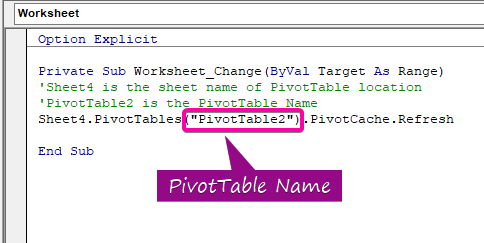Tabloya naverokê
Dema ku hûn hewce ne ku daneyan di PivotTable ya heyî de nû bikin an nûve bikin, piştî afirandina wê, divê hûn fermana Guhertina Çavkaniya Daneyê bikar bînin. Lêbelê, nûvekirina bi desta tabloya pivot nerehet e û dem dixwe. Wekî encamek, hûn ê hewce bikin ka meriv çawa tabloyek pivotê ya otomatîkî biafirîne ku dê bixweber daneyan nûve bike. Ji ber vê yekê, di vê dersê de, em ê nîşanî we bidin ka meriv çawa bixweber tabloyek pivot nûve bike dema ku daneya çavkaniyê diguhezîne.
Pirtûka Xebatê ya Pratîkê dakêşin
Dema ku hûn vê gotarê dixwînin vê pirtûka xebatê ya pratîkê dakêşin da ku hûn vê gotarê dixwînin.
PivotTable.xlsm bixweber nûve bike
Dema ku Daneyên Çavkaniyê Diguhere 7 Gavên Hêsan Ji bo Nûvekirina Tabloyek Pivot Bi Xweber Xweser Bikin
Me tevlê kir Daneyên bi agahdariya li ser hûrguliyên firotanê li deverên cihêreng di wêneya jêrîn de. Hûn dikarin texmîn bikin ku daneyên me pir mezin e. Ji ber vê yekê, ji bo armancek dînamîkî, her gava ku em daneyan nûve dikin, pêvajoyek otomatîkî hewce dike. Ji bo vê yekê, em ê kodek VBA bimeşînin û wê li daneya jêrîn bicîh bikin. Ji bo temamkirina peywirê, gavên jêrîn bişopînin.
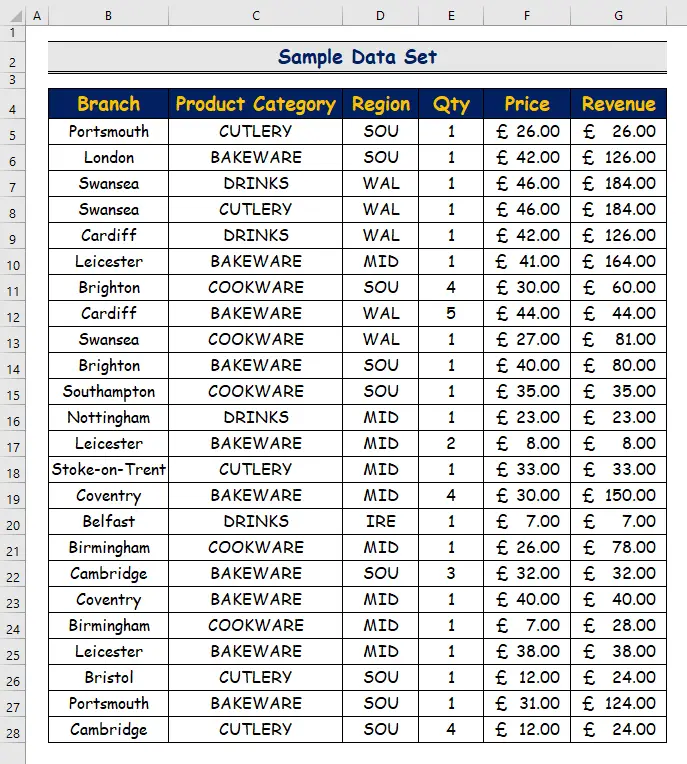
Gav 1: Bi Rêzeya Daneyên Çavkaniyê Tabloyek Pivot Biafirînin
- Pêşî, li ser bikirtînin tabloya Têxe ji bo têxistina tabloya pivot .
- Piştre, li ser PivotTable <2 bitikîne>ji koma PivotTables ferman bike.
- Vebijarka Ji Tablo/Range hilbijêrelîste.
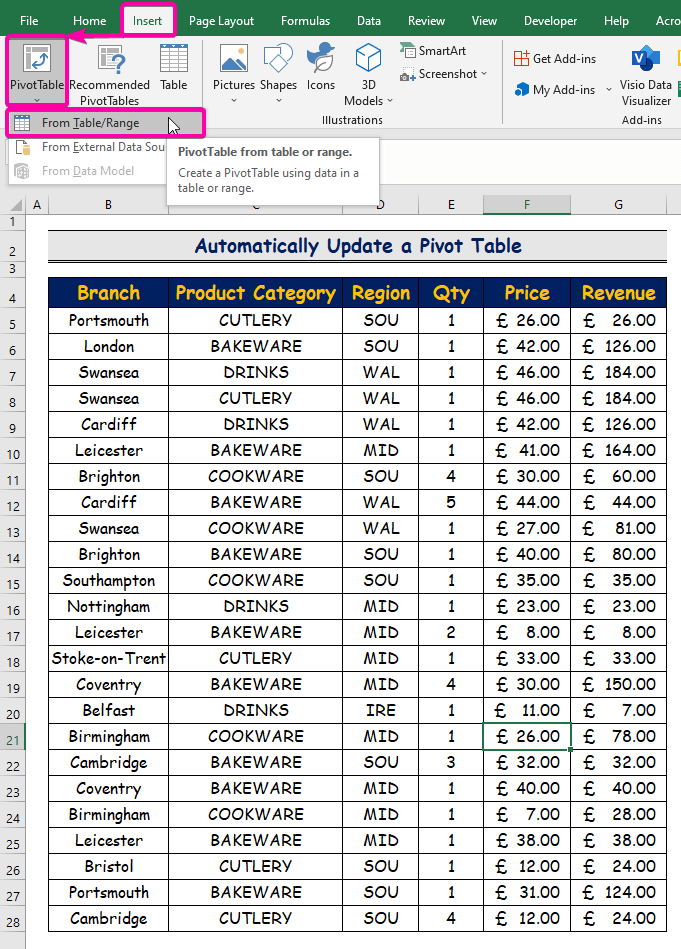
- Rêjeya tabloyê bi sernavê hilbijêre.
- Hilbijartina Pelgeya Xebatê ya Nû Vebijarka ji bo danîna tabloya pivot li ser pelgeyek nû.
- Piştre, bitikîne OK .
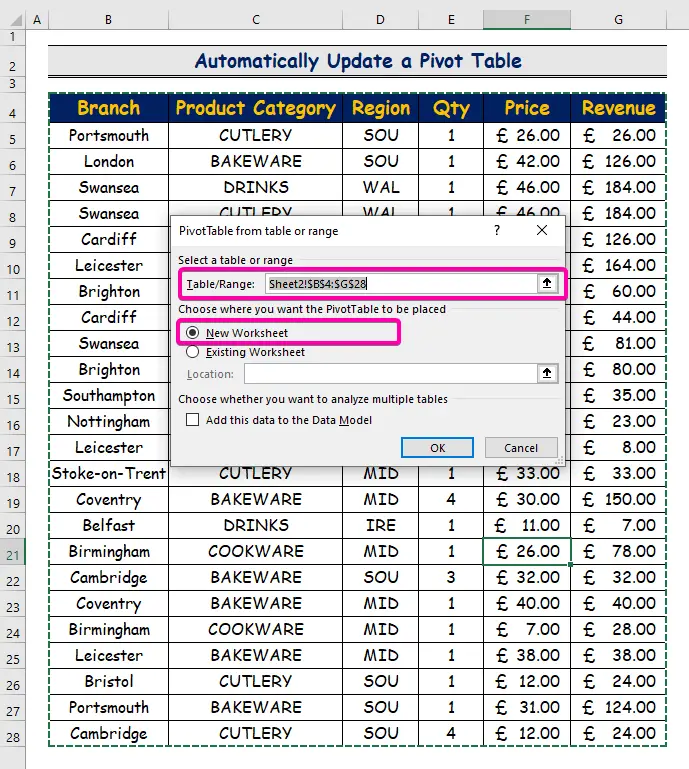
- Di xebatek nû de ( Sheet4 ), dê tabloya pivot were çêkirin.
- Wek ku hûn dikarin di wêneyê jêrîn de bibînin, hûn dikarin zeviyan hilbijêrin ( Herêm , Şaxê , Biha , Hejmar , hwd.) ku di tabloya pivot de xuya bibin.
- Hilbijartina PivotTable fermana ji PivotTable Analyze Hûn dikarin navê tabloya xweya pivot ( PivotTable2 ) li wir bibînin û biguherînin. li gorî hewcedariyê.
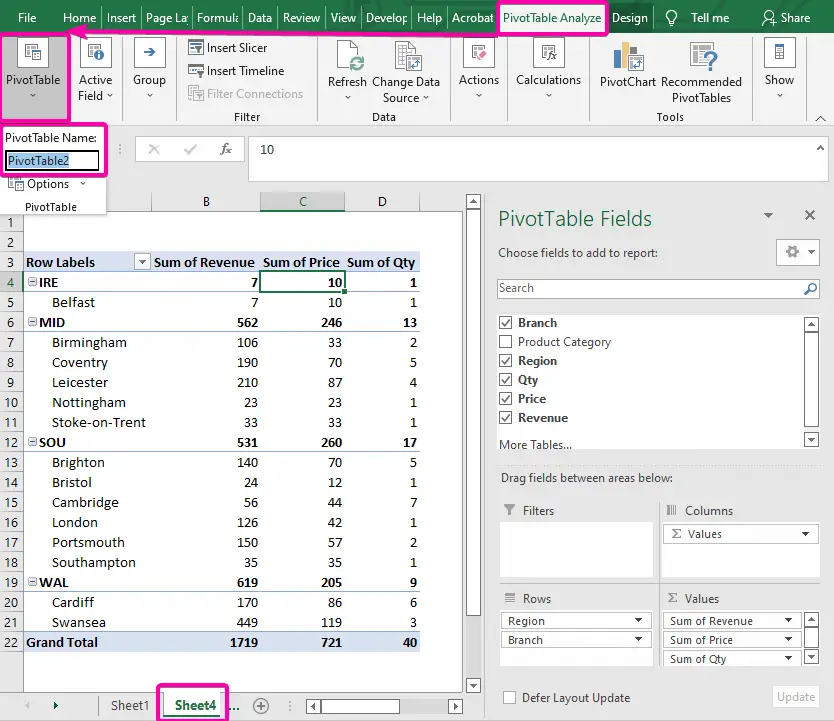
Gav 2: Edîtorê Visual Basic veke da ku Koda VBA biceribîne
- Çape bike Alt + F11 ji bo vekirina Edîtorê Visual Basic .
- Ji VBA Excel Objects , du caran bikirtînin da ku hilbijêrin Navê pelê xebatê ( Sheet2 ) li ku derê komê daneya te ye.
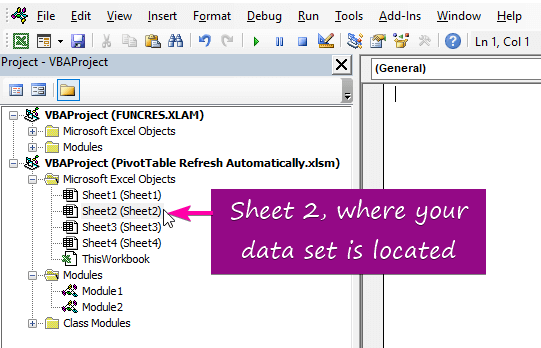
Gav 3: Bûyerek Bernameya Xebatê Bi Bernameya Xwe ya Ku Komek Daneyên Tê de Dihewîne Biafirîne
- Ji bo afirandina Bûyerek pelxebatê ji bo Sheet2 , ji lîsteyê vebijarka Pargeya xebatê hilbijêre.
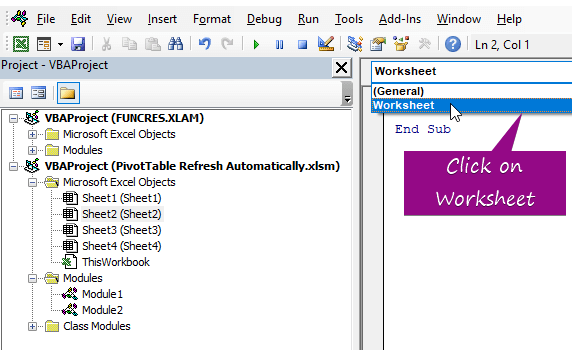
Têbînî: Bûyerek pelxebatê tê wê wateyê ku her guhertinên ku hûn di daneya çavkaniyê de bikin dê tavilê di bernameya we de werin xuyang kirin. Ji ber vê yekê yeBername dê bixweber bixebite dema ku hûn di berhevoka daneya çavkaniyê de guhartinan bikin.
Gav 4: Bûyerek Nû Ji bo Guhertina Kargeha Xebatê têxe
- Hilbijêre Guhertin li şûna SelectionChange ji bo afirandina bûyerek pelê nû.

- Ya berê jêbibe ya berê da ku tenê bûyera guherandinê bimîne.
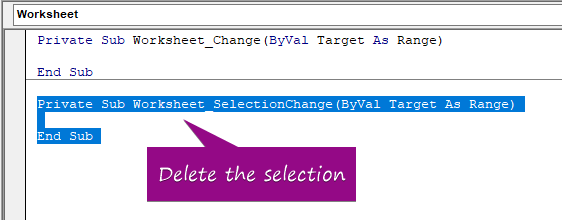
Gav 5: Hemî Guherîran bi Vebijêrkek Vebijêrkek Vebijêrk Ragihandin
- Ji bo ragihandina hemî guherbaran û dîtina guhêrbarên nedaxuyandî, li serê rûpela bernameyê Vebijêrk Explicit binivîse.
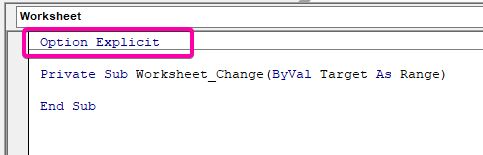
Gav 6: Koda VBA-yê têxe ku Tabloya Pivot Bi Xweber Nûve Bike
- Koda Qedexekirî Koda VBA bistînin û pê bikin ew.
5439
Gav 7: Koda VBA-yê bixebitîne û Di Encaman de Guhertinan Bistîne
- Bişkojka F5 bike ku Koda VBA .
- Guhertinek di daneheva daneyan de bikin ku hûn bibînin ka bername hîn jî dixebite. Mînakî, li IRE herêma, biha nirxa Belfast şax hate guherandin û bû £113 .

- Vegere tabloya xwe ya pivot, û binêre ku bihayê guherî nirxa ( £113 ) tê nûkirin.

Encam
Hêvîdar im ku vê gotarê hînkerek daye we ka meriv çawa bixweber tabloyek pivot nûve dike dema ku guheztina daneyan di Excel de peyda dike. Hemî van pêvajoyandivê were hîn kirin û li ser databasa we were sepandin. Awirek li pirtûka xebatê ya pratîkê bidin û van jêhatiyan biceribînin. Ji ber piştgirîya weya giranbiha, em dilgiran in ku em hînkerên weha berdewam bikin.
Ger pirsên we hebin ji kerema xwe bi me re têkilî daynin. Di heman demê de, di beşa jêrîn de şîroveyan bihêlin.
Em, Tîma Exceldemy , her gav bersivê didin pirsên we.
Bi me re bimînin û hîn bibin.